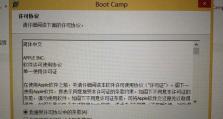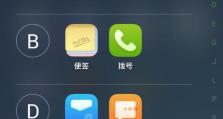通过CMD命令查看笔记本电脑配置(掌握一键查询电脑配置的技巧)
在使用笔记本电脑时,了解其配置信息是非常重要的。然而,有时我们并不知道如何快速地查看电脑配置,特别是在没有使用任何软件的情况下。幸运的是,通过CMD命令,我们可以轻松获取笔记本电脑的配置信息。本文将介绍如何使用CMD命令来查看笔记本电脑的配置信息,并给出一些实用的技巧。
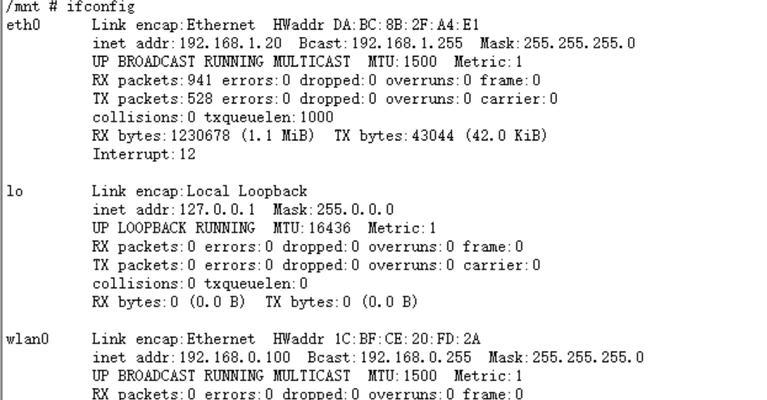
查看硬盘信息
通过CMD命令可以查看笔记本电脑的硬盘信息,包括硬盘型号、容量、剩余空间等。只需在CMD窗口中输入"wmicdiskdrivelistbrief"命令即可。
检查内存容量
想要了解笔记本电脑的内存容量,可以使用CMD命令。在CMD窗口中输入"wmicMemoryChiplist"命令,即可显示出笔记本电脑的内存信息。
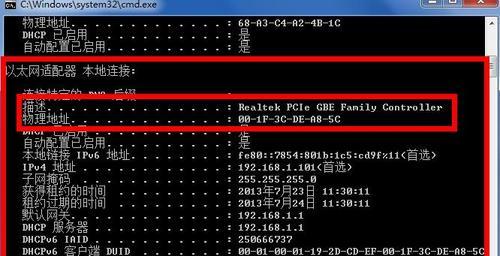
查看操作系统版本
CMD命令也可以帮助我们查询笔记本电脑的操作系统版本。在CMD窗口中输入"systeminfo|findstr/B/C:”操作系统版本”"命令,即可快速查看操作系统的版本信息。
获取处理器信息
想要了解笔记本电脑的处理器信息,可以使用CMD命令。在CMD窗口中输入"wmiccpugetname"命令,即可显示出处理器的具体信息。
查看显卡型号
CMD命令还可以用来查询笔记本电脑的显卡型号。只需在CMD窗口中输入"wmicpathwin32_VideoControllergetname"命令即可查看显卡的详细信息。

检查网络适配器信息
如果需要查看笔记本电脑的网络适配器信息,可以使用CMD命令。在CMD窗口中输入"ipconfig/all"命令,即可显示出笔记本电脑的网络适配器信息。
查看主板型号
通过CMD命令,我们还可以轻松地查询笔记本电脑的主板型号。只需在CMD窗口中输入"wmicbaseboardgetproduct,Manufacturer,version,serialnumber"命令即可获取主板相关信息。
检查电池状态
CMD命令还可以帮助我们查询笔记本电脑的电池状态。在CMD窗口中输入"wmicpathWin32_BatterygetEstimatedChargeRemaining"命令,即可显示出当前电池的剩余电量。
查看声卡信息
想要了解笔记本电脑的声卡信息,可以通过CMD命令实现。在CMD窗口中输入"wmicsounddevgetname"命令即可显示出声卡的详细信息。
检查显示器信息
CMD命令还可以帮助我们查询笔记本电脑的显示器信息。在CMD窗口中输入"wmicdesktopmonitorgetscreenheight,screenwidth"命令,即可快速获取显示器的尺寸信息。
获取无线网卡信息
如果想要了解笔记本电脑的无线网卡信息,可以使用CMD命令。在CMD窗口中输入"wmicnicgetName,AdapterType,MACAddress"命令,即可显示出无线网卡的相关信息。
查看键盘和鼠标信息
CMD命令还可以帮助我们查询笔记本电脑的键盘和鼠标信息。在CMD窗口中输入"wmicpathWin32_PointingDevicegetName"命令,即可快速获取键盘和鼠标的详细信息。
检查USB设备信息
通过CMD命令,我们可以查看笔记本电脑上连接的USB设备信息。只需在CMD窗口中输入"wmicpathWin32_USBControllerDevicegetAntecedent,Dependent"命令即可显示出USB设备的相关信息。
获取声音设备信息
CMD命令也可以帮助我们查询笔记本电脑的声音设备信息。在CMD窗口中输入"wmicsounddevgetcaption,deviceid,manufacturer"命令,即可显示出声音设备的详细信息。
通过CMD命令,我们可以轻松地查看笔记本电脑的各项配置信息,包括硬盘、内存、操作系统、处理器、显卡等。掌握这些CMD命令,能够快速了解电脑配置,为日常使用和故障排查提供了很大的便利。